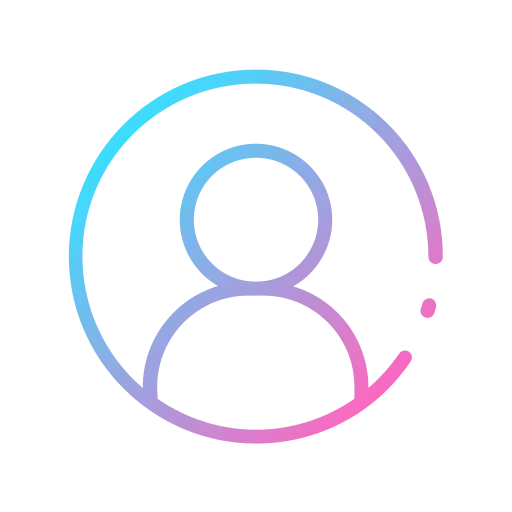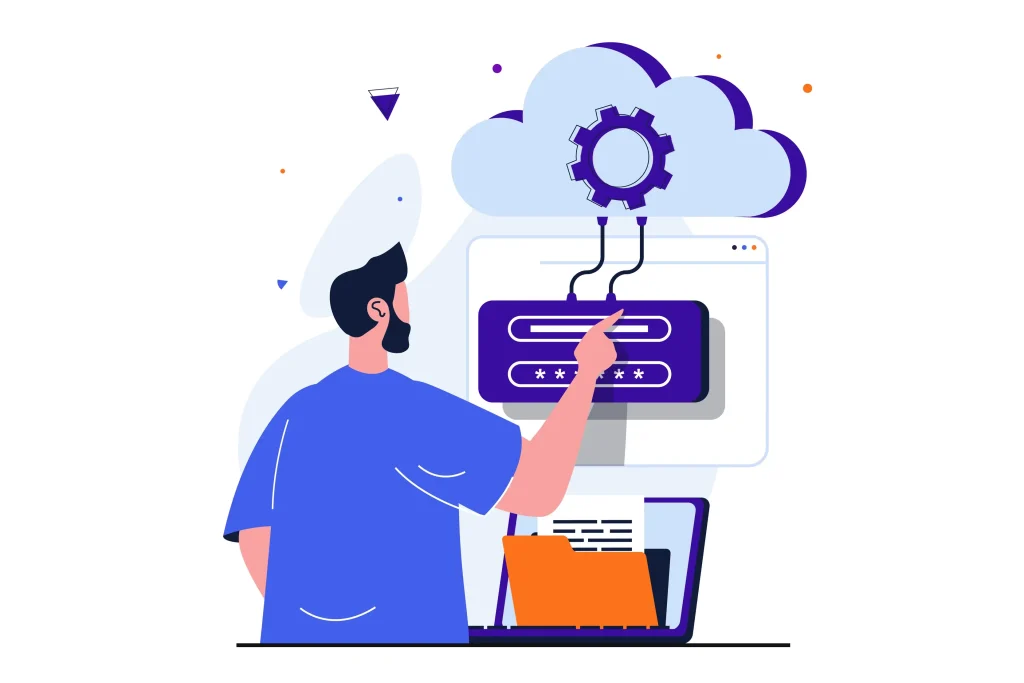در این مقاله قصد داریم نحوه پیکربندی Prestashop را به شما آموزش دهیم. با ما همراه شوید تا نکات زیادی از پیکربندی پرستاشاپ فارسی 1.7 به صورت گام به گام یاد بگیرید.
نحوه پیکربندی اسلایدر صفحه اصلی Prestashop
پیکربندی اسلایدر پرستاشاپ کاربران را مورد توجه قرار می دهد زیرا از ما سؤالات زیادی در مورد این موضوع شده است. این کار به خودی خود نسبتاً ساده است و به دانش یا مهارت توسعه خاصی نیاز ندارد. با این حال، اجازه دهید روشن کنیم که چگونه می توانید آن را به تنهایی انجام دهید.
ابتدا باید قسمت ماژول ها را باز کرده و تب مدیریت ماژول ها را انتخاب کنید. در اینجا تمام ماژول هایی را که نصب کرده اید مشاهده خواهید کرد.

در قسمت طراحی و جابجایی باید ماژول اسلایدر تصویر را پیدا کنید.

پس از کلیک بر روی دکمه پیکربندی ، منوی تنظیمات اسلایدر تصویر باز می شود.

در این پنل، می توانید رفتار لغزنده را پیکربندی کنید، به ویژه:
سرعت : این تنظیم اجازه می دهد تا مدت زمان انتقال بین اسلایدها را تنظیم کنید.
توقف موقت اسلایدر هنگامی که نشانگر موس روی آن است : این تنظیم با قرار دادن نشانگر ماوس روی آن، توقف انتقال اسلاید را خاموش یا روشن می کند.
تکرار برای همیشه : در اینجا می توانید انتخاب کنید که اسلایدها برای همیشه به صورت حلقه نمایش داده شوند یا بعد از دور اول متوقف شوند.
شما می توانید تنظیمات خود را انجام داده و بعد ذخیره را بزنید تا تغییرات شما اعمال شود.
در زیر، میتوانید نگاهی به بخش فهرست اسلایدها بیندازید، جایی که یک اسلایدر خاص را میتوان پیکربندی کرد.

اگر روی دکمه ویرایش کلیک کنید به صفحه زیر می روید:

در اینجا می توانید تنظیمات از جمله:
- تصویر
- عنوان
- URL مقصد
- توضیحات
- وضعیت فعال / غیرفعال
را تنظیم و ذخیره نمایید.
این همه تنظیمات اسلایدر صفحه اصلی است که باید در مورد آنها بدانید. این اطلاعات باید برای ایجاد و پیکربندی یک اسلایدر زیبا برای صفحه اصلی فروشگاه اینترنتی شما کافی باشد. با این حال، راهحلهای سفارشی بیشتر به مهارتها و دانش توسعهدهنده بالاتر از حد متوسط در مورد ویژگیهای Prestashop نیاز دارند. می توانید از توسعه دهندگان مجموعه متاوبز کمک بگیرید.
نحوه تغییر لوگوی هدر فروشگاه Prestashop
بعید است که شرکت بدون لوگوی خود برای مدت طولانی در یادها بماند. داشتن یک علامت یا تصویری که فقط با برند شما مرتبط باشد بسیار مهم است. باید آنقدر منحصر به فرد باشد که توسط مشتریان و شرکای شما به راحتی تشخیص داده شود.
نیازی به گفتن نیست که لوگوی شما نه تنها باید روی درب دفتر، بسته بندی محصولات، نامه های شرکتی و غیره، بلکه در فروشگاه اینترنتی شما، به ویژه در صفحه اصلی، قرار گیرد. بنابراین بیایید تا ببینیم چگونه می توان یک لوگو را در فروشگاه آنلاین پرستاشاپ تغییر داد؟
ابتدا باید یک تصویر لوگو داشته باشید که شرایط زیر را داشته باشد:
دارای فرمت های gif / .jpg / .png.؛
اندازه تصویر ترجیحا : 200 * 40 پیکسل.
هنگامی که یک لوگو دارید، می توانید آن را آپلود کنید. وقتی وارد پنل مدیریت فروشگاه خود شدید، بخش طراحی را پیدا کرده و روی تب قالب و لوگو کلیک کنید.

این جا ، جایی است که می توانید لوگوی فروشگاه خود را اضافه و پیکربندی کنید و تنظیمات مربوطه را مدیریت کنید، از جمله:
خود لوگو فروشگاه
لوگو بر روی ایمیل ها و فاکتورها
فاویکون یا شمایل مورد علاقه (این یک عکس کوچک است که در کنار عنوان در تب مرورگر ظاهر می شود).
از این به بعد، آپلود یک عکس لوگو با آپلود هر عکس دیگر تفاوتی ندارد. ابتدا باید روی دکمه مسیر کلیک کنید و تصویر مورد نیاز را در سیستم پیدا کنید و انتخاب کنید.
در تنظیمات، می توانید انواع مختلفی از لوگوی خود و برای هر موقعیتی ایجاد کنید. این یک فرصت سفارشی سازی فوق العاده است که برای اطمینان از اینکه لوگو در هر صفحه ای خوب به نظر می رسد استفاده می شود.
نحوه سفارشی کردن پاورقی PrestaShop: تغییر پیام حق چاپ
بهطور پیشفرض، پیام در فوتر PrestaShop شبیه این خواهد بود: «© 2020 – نرمافزار تجارت الکترونیک توسط PrestaShop™»، با پیوند منتهی به وبسایت www.prestashop.com .

این پیام حق چاپ قطعاً مشکلی ندارد، اما شما می توانید آن را حتی بهتر کنید . یک پیام سفارشی با پیام خود دریافت کنید. بنابراین به این صورت است که پیام حق چاپ را از فوتر پیکربندی می کنید.
ابتدا باید به بین المللی -> ترجمه ها بروید . آنچه شما نیاز دارید، بخش اصلاح ترجمه ها است.

سپس، باید گزینه ترجمه بخش کاربری را در انواع ترجمه انتخاب کنید، موضوع خود را انتخاب کنید، قالب خودتان را انتخاب کنید و زبان (در مورد ما پارسی). برای ذخیره تغییرات روی اصلاح کلیک کنید .
به منوی بزرگی می روید که در آن باید کشویی Theme را پیدا کنید.

copyright را جستجو کنید و محتوای متنی آن را با ” طراحی شده توسط ” تغییر دهید و تغییرات را ذخیره کنید.

پس از آن، باید این مسیر را در هاست خود دنبال کنید: themes/classic/templates/_partials/footer.tpl. حال کلیک راست کنید و گزینه Edit و دوباره Edit را انتخاب کنید.
حال از قسمت جستجو عبارت زیر را جستجو کنید.
<a href="https://www.prestashop.com" target="_blank" rel="noopener noreferrer nofollow">

در اینجا، می توانید پیوند و نام را به مواردی که می خواهید در فوتر شما منعکس شود تغییر دهید:

برای تکمیل آن، باید تغییرات را ذخیره کنید و بررسی کنید که آیا در قسمت جلویی اعمال شده اند یا خیر. اگر اعمال نشده بود از قسمت پارامترهای پیشرفته -> کارایی -> پاک کردن حافظه موقت را بزنید تا تغییرات شما اعمال شود.
این تنها چیزی است که باید در مورد اصلاح حق چاپ در فوتر بدانید. اگر تغییرات بیشتری لازم دارید میتوانید از توسعه دهندگان مجموعه متاوبز کمک بگیرید. با ما تماس بگیرید.

نحوه اضافه کردن دکمه های اشتراک گذاری پرستاشاپ و نمادهای رسانه های اجتماعی
برای ترویج موثر فروشگاه پرستاشاپی خود از هر طرف، باید یکپارچه سازی رسانه های اجتماعی را مدیریت کنید. این یکی از اولین و مهم ترین مراحلی است که به مشتریان شما اجازه می دهد محصولات شما را به اشتراک بگذارند و آنها را در بین ارتباطات خود برای شما تبلیغ کنند.
برای شروع افزودن رسانه های اجتماعی در فروشگاه اینترنتی خود، ماژول ها -> مدیریت ماژول ها را باز کنید و ماژول های زیر را در قسمت فیسبوک و شبکههای اجتماعی بیابید: دکمههای به اشتراک گذاری رسانههای اجتماعی و صفحههای شما در شبکههای اجتماعی.

ابتدا باید روی پیکربندی ، صفحههای شما در شبکههای اجتماعی ، کلیک کنید. این عمل شما را به منوی زیر می برد:

در اینجا، می توانید فیلدهای 8 شبکه اجتماعی محبوب را مشاهده کنید:
فیس بوک
توییتر
یوتیوب
پینترست
Vimeo
اینستاگرام
و RSS (وبلاگ شما، فروشگاه شما و غیره).
فیلدها را با صفحه اجتماعی سمت راست فروشگاه خود پر کنید و روی ذخیره کلیک کنید .در نتیجه دکمه های زیر در صفحه اصلی شما در پاورقی ظاهر می شود:

اکنون برای افزودن دکمه های اشتراک گذاری، به ماژول دکمه اشتراک گذاری رسانه های اجتماعی بروید و پیکربندی را بزنید . به پنل زیر میروید، جایی که میتوانید دکمههای اشتراکگذاری را برای سه رسانه زیر فعال کنید. و بعد از ذخیره کردن دکمه هلی اشتراک گذاری را در برگه محصول خود می بینید.

در مقاله ” … ” نحوه ی اضافه کردن شبکه های اجتماعی که در لیست موجود نیست را آموزش خواهیم داد. با ما همراه باشید تا فروشگاه پرستاشاپی خود را به نحو احسن سفارشی سازی کنید.
آیا در طراحی و سئو سایت پرستاشاپی خود با مشکل مواجه هستید و یا می خواهید طراحی و سئو سایت پرستاشاپی خود را به یک طراح و سئو کار ماهر و حرفه ای بسپارید. مجموعه متاوبز مفتخر است تا شما را در این راه همراهی کند.
طراحی سایت پرستاشاپ و سئو سایت پرستاشاپ در مجموعه متاوبز